花瓣剪辑是华为软件技术有限公司打造的一款很专业的视频剪辑软件,在这里用户可以轻松在线进行视频文件编辑,在这里用户可以更好的进行视频上传,放心的进行剪辑和处理,支持多种不同格式的文件在线进行剪辑,轻松在线进行剪辑和处理,发挥自己的创意在线进行编辑,更好的在线剪辑出优质的视频文件,丰富的模板提供给你,轻松在线进行编辑。
花瓣剪辑怎么使用
1、打开软件进入主界面后,点击开始创造导入材料

2、之后软件会自动跳转到图库,将需要剪辑的视频图片导入,或是从材料库选择一些素材
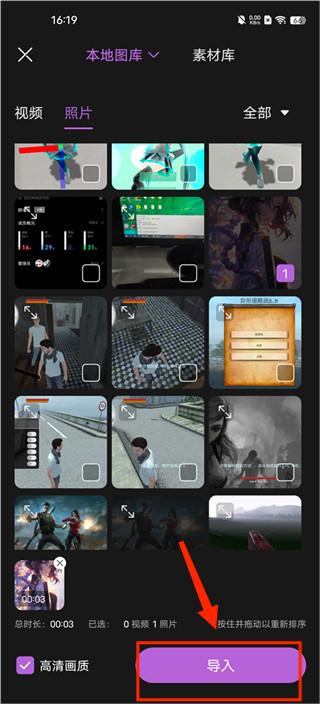
3、导入图片视频之后,如果还想添加新的素材,点击右边的+号即可

4、添加素材完毕,开始剪辑,拖动左右两边的白条即可剪切

5、还可以对素材添加特效、音乐、水印等,用户可以根据自身需求使用
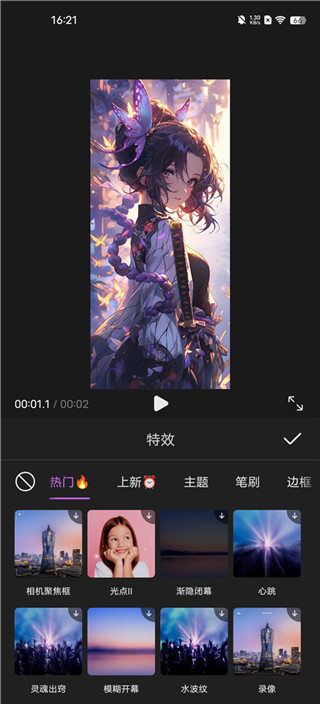
6、视频剪辑完成后,点击导出开始导出视频,视频会自动保存到图库中
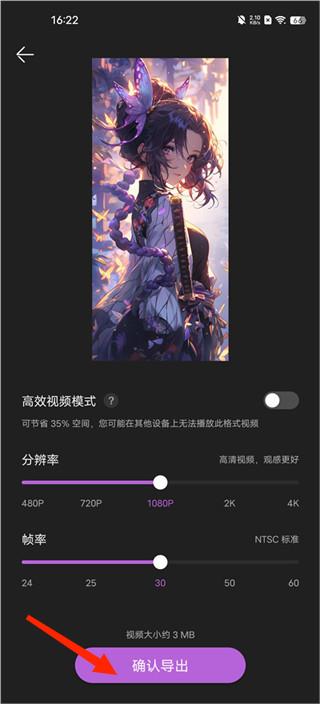
花瓣剪辑如何更换视频背景
1、导入图片/视频素材后,点击工具栏“背景”,拉起画布背景弹窗
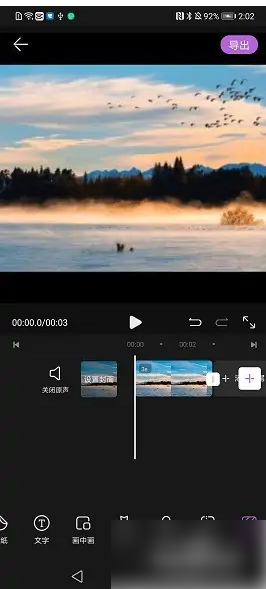
2、画布模糊:是将图片/视频素材进行不同程度的模糊处理后作为背景。点击不同的缩略图即可添加背景。也可以点击“自定义”,手动调节设置背景的模糊程度。
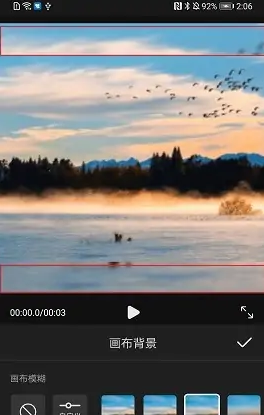
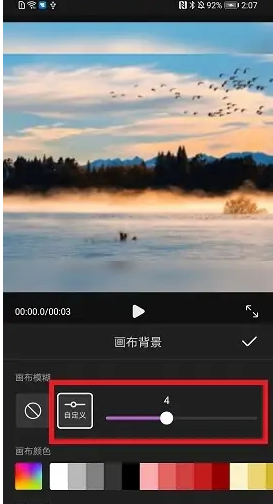
3、画布颜色:是将不同纯色作为背景。点击不同颜色即可添加背景。若没有合适的颜色,也可以点击*前方的色盘自定义背景颜色。
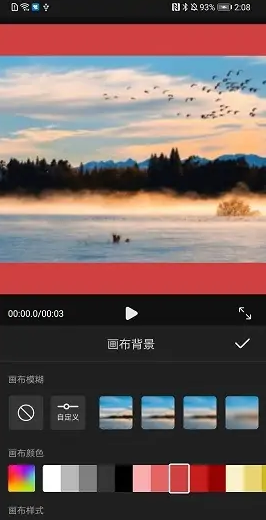
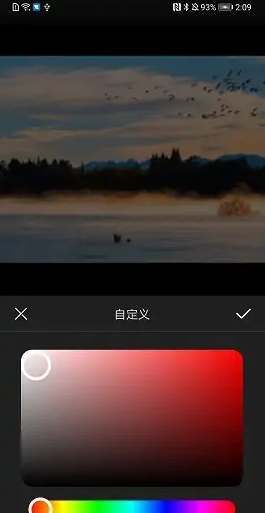
4、画布样式:是将不同的图片作为背景。花瓣剪辑APP内置一些图片,点击图片即可添加背景。也可以点击*前方的图标,选择图库内图片作为背景。
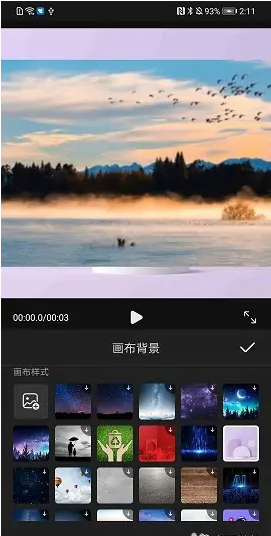
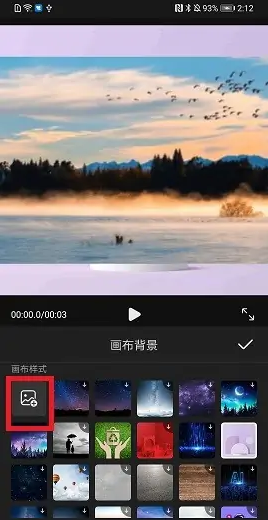
5、如果添加背景后看不到效果,可能是图片/视频素材填满了整个背景,所以更换了背景也看不到效果。可以先点击工具栏“比例”,修改素材比例后再调整背景。
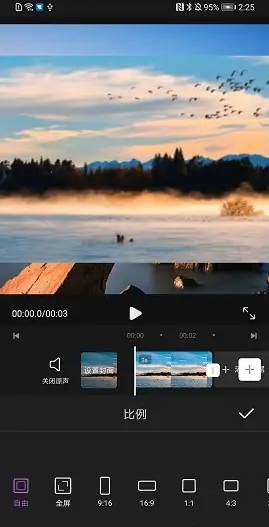
花瓣剪辑怎么去除视频水印
1、打开花瓣剪辑然后在剪辑界面点击开始创作。

2、选择好素材然后点击下方导入然后选择素材根据水印的位置进行操作。
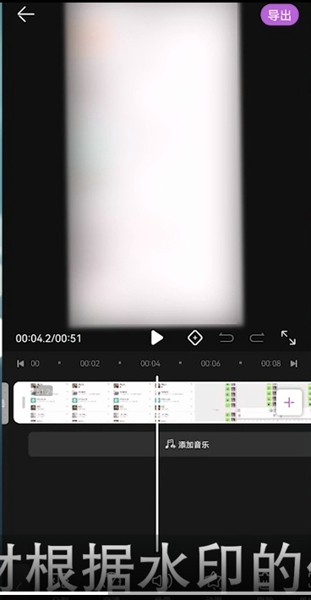
3、如果在边缘可以点击素材然后进行移动将水印移除可视区域或者打蒙版设置可视区域即可去掉视频水印。
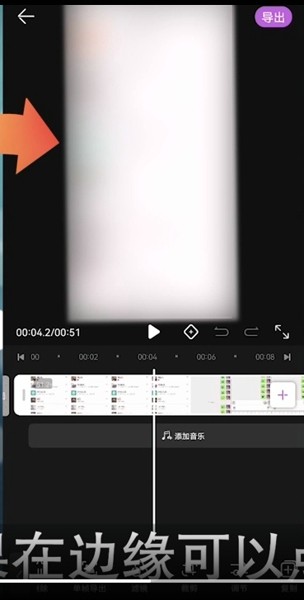
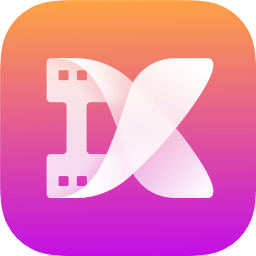
推荐评语
让视频剪辑更高效、更省时